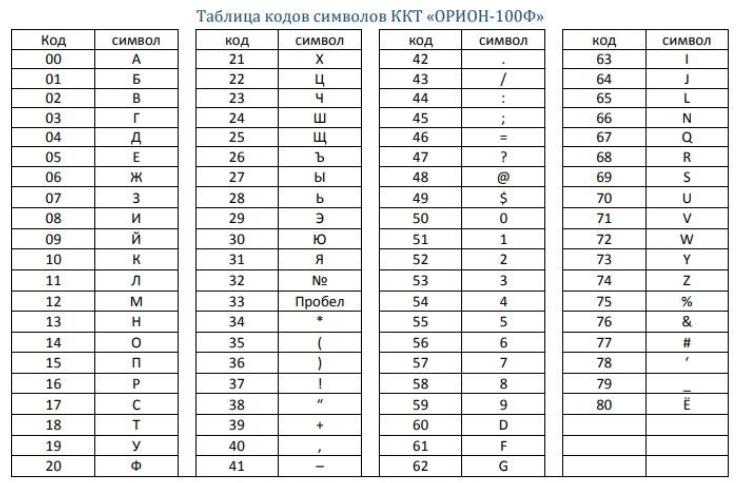ОРИОН-100Ф
Настройку связи с ОФД можно выполнить двумя способами:
- с помощью утилиты;
- на кассовом аппарате.
Настройка связи через утилиту
1. Установите на свой компьютер утилиту OrionConfigMaster.
2. В разделе Регистрационные данные для регистрации/перерегистрации ККТ «ОРИОН-100Ф» введите следующие данные:
Наименование ОФД: АО «Калуга Астрал»
ИНН ОФД: 4029017981
3. В разделе Параметры настройки передачи данных для ККТ в «режиме передачи данных» введите следующие данные:
Адрес сервера ОФД: ofd.astralnalog.ru
Порт ОФД: 07777
Таймер С: 10
4. Вернитесь в раздел Регистрационные данные для регистрации/перерегистрации ККТ «ОРИОН-100Ф» и нажмите кнопку Сохранение конфигурации в файл для записи в ККТ.
5. Появится диалоговое окно для выбора места сохранения данных в формате dat.
6. Укажите путь для сохранения данных. Для переноса необходимо сохранить файл на USB флэш-накопитель.
7. Подключите USB флэш-накопитель к ККТ.
8. Включите ККТ «ОРИОН-100Ф».
9. Перейдите в сервисный режим. Для этого нажмите клавишу Режим 7 раз и нажмите Итог.
10. При необходимости введите пароль кассира/администратора.
11. С помощью клавиш «+» и «-» выберите операцию 8 сервисного режима и нажмите Итог.
12. На индикаторе отобразится «УВЕРЕН?», при этом на печать будет выведено сообщение о том, что настройки будут инициализированы. Нажмите клавишу Итог. После окончания обработки ККТ распечатает сообщение об успешно выполненной операции.
13. С помощью клавиш «+» и «-» выберите операцию 11 сервисного режима и нажмите Итог.
14. На индикаторе отобразится «УВЕРЕН?», при этом на печать будет выведено сообщение о том, что настройки будут инициализированы. Нажмите клавишу Итог. После окончания обработки ККТ распечатает сообщение об успешно выполненной операции.
15. Выключите и включите ККТ.
Настройка связи на кассовом аппарате
1. Нажмите клавишу Режим 4 раза и нажмите клавишу Итог.
2. Введите пароль кассира/администратора при необходимости.
3. С помощью кнопок «+» и «-» выберите операцию 11 и нажмите клавишу Итог.
4. На индикаторе отобразится «– – – ВЫБОР – – –», а на печать будет выведены данные об ОФД. Для редактирования данных об ОФД нажмите клавишу Пр.итог.
5. На индикаторе отобразится «– – – – – – – – – – – –» и признак редактирования «±». Нажмите Пр.итог для ввода текста с клавиатуры ККТ.
6. Введите адрес ofd.astralnalog.ru
Вместо адреса вы можете ввести IP 91.239.5.68
7. Нажмите клавишу Итог для подтверждения.
8. Второй параметр – порт на сервере ОФД. На печать будет выведено сообщение. Нажмите Пр.итог для ввода текста с клавиатуры ККТ.
9. На индикаторе отобразится «– – – – – – – ХХХХХ» и признак редактирования «±». Введите порт 07777
10. Нажмите клавишу Итог для подтверждения.
11. На печать для проверки будет выведены все запрограммированные данные. Для подтверждения введённых данных нажмите клавишу Итог.
При регистрации/перерегистрации ККТ необходимо ввести данные об ОФД:
1. Нажмите РЕЖ 5 раз и нажмите клавишу Итог.
2. С помощью кнопок «+» и «-» выберите операцию 1 и нажмите клавишу Итог.
3 На индикаторе отобразится «– – – ВЫБОР – – –», а на печать будут выведены данные об организации (индивидуальном предпринимателе). Последовательно заполняйте данные пока не дойдете до шага ИНН ОФД.
4. Нажмите Пр.итог для ввода текста с клавиатуры ККТ.
5. На индикаторе отобразится «– – – – – – – ХХХХХ» и признак редактирования «±». Введите: 4029017981.
6. Нажмите клавишу Итог для подтверждения.
7. На печать для проверки будет выведены все запрограммированные данные. Нажмите клавишу Итог для подтверждения.
8. Для выхода нажмите клавишу Режим.
9. С помощью кнопок «+» и «-» выберите операцию 2 и нажмите клавишу Итог.
10. На индикаторе отобразится «– – – ВЫБОР – – –», а на печать будут выведены данные об организации (индивидуальном предпринимателе). Последовательно заполняйте данные пока не дойдете до шага Наименование ОФД.
11. Нажмите Пр.итог для ввода текста с клавиатуры ККТ.
12. На индикаторе отобразится «– – – – – – – ХХХХХ» и признак редактирования «±». Введите АО «Калуга Астрал».
Нажмите клавишу Итог для подтверждения.
13. Нажмите Пр.итог для ввода текста с клавиатуры ККТ.
14. На индикаторе отобразится «– – – – – – – ХХХХХ» и признак редактирования «±». Введите ofd.astralnalog.ru/check
Нажмите клавишу Итог для подтверждения.
15. Нажмите Пр.итог для ввода текста с клавиатуры ККТ.
16. На индикаторе отобразится «– – – – – – – ХХХХХ» и признак редактирования «±». Введите noreply@ofd.astral.ru
Нажмите клавишу Итог для подтверждения.
17. На печать для проверки будут выведены все запрограммированные данные. Для подтверждения введённых данных нажать клавишу Итог.
18. Для распечатки отчета о регистрации необходимо перейти в пункт 3 этого же режима.
19. Нажмите клавишу Итог. На печать будет выведен отчёт о регистрации ККТ:
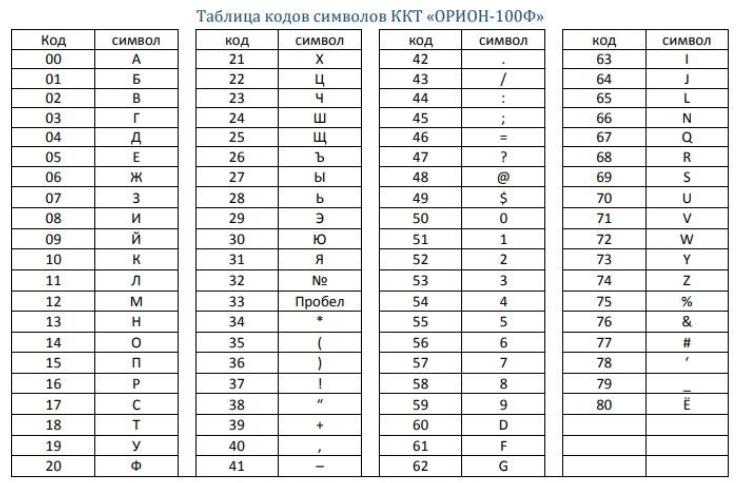
С настройкой ККТ рекомендуется ознакомиться на официальном сайте производителя. Дополнительные вопросы по работе ККТ уточняйте у производителя.